Copyright © 2007 Blbulyan David
|
Crendell Real Buddy v.1.0 |
О программе:
Название
программы переводится как "Реальный друг", т.к. она призвана спасать вас от
различных неприятных ситуаций =), но об этом попозже... Итак, кому она может
пригодиться...
1. Школьникам
2. Студентам
3. Офисным
сотрудникам
4. Всем остальным ;)
Смысл программы в том, что она
создает иллюзию безобидной, полезной работы на компьютере, тогда как вы
можете заниматься чем угодно. Например, вместо того чтобы писать реферат -
играть в любимую игру, или вместо составления годового отчета -
переписываться по "Аське"... но, в момент, когда кто-либо захочет проверить
чем вы занимаетесь,
программа моментально скроет следы вашей истинной
деятельности ;)
Основные
возможности Crendell Real Buddy:
1.
Замена экрана заранее заданным скриншотом
2. Скрытие заранее заданого
списка окон.
3. Отключение звука, во время активации (Чтобы из под
реферата не просачивались вопли из Doom 3 или "О-о" из Аськи =))
4. Случайный отбор скриншота для замены (Каждый раз один и тот же экран -
подозрительно!)
5. Автономное создание скриншотов
6. Моментальная
активация и деактивация - перемещением указателя мыши в определенный угол
экрана.
Внимание! Crendell Software не несет ответственности за невыполненное
домашнее задание и неготовые в срок годовые отчеты =)
Как работать?
В программе
существует два режима работы:
1. Замена экрана
2. Скрытие окон
Режим: Замена экрана

Первым делом нужно добавить скриншот. Подготавливаем экран к снимку и нажимаем кнопку "Добавить". Открывается окно с только что сделанным скриншотом. Смотрим - если скриншот подходит, нажимаем "Сохранить", если нет - жмем "Отмена" и делаем заново. Чтобы удалить ненужный скриншот, нажмите на красный крестик рядом с кнопкой "Добавить". Еще раз посмотреть скриншот можно нажав на кнопку "На весь экран".
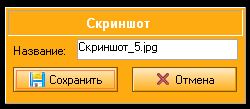
Примечание: Это окно можно передвигать, для того, чтобы лучше рассмотреть скриншот.
Далее выбираем нужные нам опции...
1. При включенной опции "Заменять экран на случайно выбранный скриншот", не имеет значения какой скриншот выбран в списке, т.к. он выбирается случайным образом, однако эта функция доступна только при наличии 3-х и более скриншотов.
2. Область реагирования задает площадь участков на экране (в пикселях), при наведении на которые выполняется то или иное действие.
3. Выключать звук при активации - рекомендуется включать эту опцию, т.к. при замене экрана, из колоном все-равно могут доноситься звуки, которые выдадут ваше истинное занятие =) Например звук входящего сообщения в ICQ...
4. Запускаться вместе с Windows - каждый раз, при старте системы, программа будет автоматически открываться.
5. Сворачиваться в трэй - при сворачивании, рядом с часами Windows появляется иконка программы.
Настройки для режима "Замена экрана" закончены. Теперь можно запускать!
Режим: Скрытие окон

Здесь, как и при "Замене экрана" нужно добавить окна, которые будут скрываться. Для этого нажимаем на синий плюсик, он становится зеленым, далее один раз кликаем по заголовку окна, которое нужно будет скрыть.
Вот как это выглядит:

Заголовок автоматически добавится в список, а
плюсик опять станет синим.
Соответственно, чтобы удалить заголовок,
нажимаем на красный крестик.
Примечание: Список окон после каждого запуска программы необходимо заново заполнять.
Далее можно протестировать, исправно ли программа скрывает заданные окна. Для этого нажмите на кнопку "Тест скрыть", потом на "Тест показать".
Теперь, когда выбран режим работы и сделаны все настройки, можно запускать программу. Для этого жмем соответствующую кнопку. Программа исчезнет, но это не значит что она не работает =) Теперь, когда вы поднесете указатель мыши в левый верхний угол монитора, то, в зависимости от выбранного режима, либо экран заменится на скриншот, либо скроются окна, которые вы обозначили ;) И никто не догадается чем вы именно занимались секунду назад на компьютере...
Чтобы вернуть все как было нужно отправить курсор в правый верхний угол... А чтобы открыть настройки программы или прекратить её работу - в правый нижний угол...
Кстати, если программы вам понравится, вы можете поддержать этот проект, для этого нажмите в меню на соответствующую кнопку ;)

Все вопросы, пожелания, идеи направляйте на:
crebdellek[gav!]gmail.com
а также на ICQ 227-042-075